
Plechové díly se v SOLIDWORKSu modelují pomocí speciálních příkazů, které najdete na záložce Plechové díly. Pokud jste začínajícím uživatelem SOLIDWORKSu, chcete si osvojit skicování a naučit se postup modelování plechových dílů, pak se podívejte na náš návod krom za krokem.
Otevřete si soubor 20200705.SLDPRT a pokračujte v modelování.
Ze záložky Plechové díly vyberte příkaz Základní plech/ouško.

Tip: Pokud záložku Plechové díly nevidíte, zobrazte si ji. Klikněte na některou ze záložek v CommandManageru a z menu Záložky vyberte záložku Plechové díly.
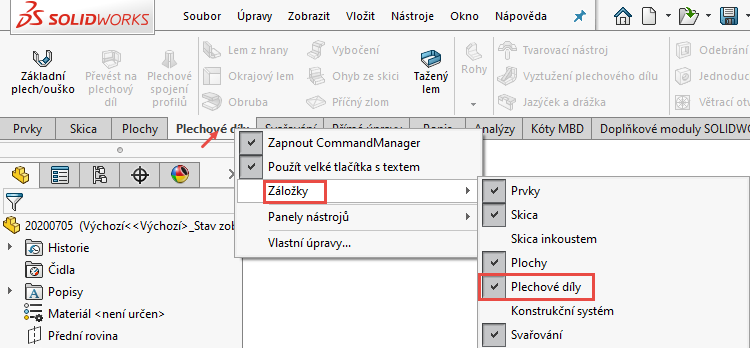
V PropertyManageru Základní plech:
- v poli Směr č. 1 vyberte možnost Symetricky (1),
- zadejte vzdálenost vysunutí 45 mm (2),
- zadejte tloušťku plechu 1,2 mm (3),
- definuje poloměr ohybu 1 mm (4),
- přídavek na ohyb vyberte K-faktor (5),
- zadejte hodnotu K-faktoru 0,5 (6).

Zkontrolujte náhled a dokončete příkaz potvrzovacím tlačítkem.
Nyní si plech narovnáme, abychom mohli vytvořit odlehčení. Ze záložky Plechové díly vyberte příkaz Narovnat.
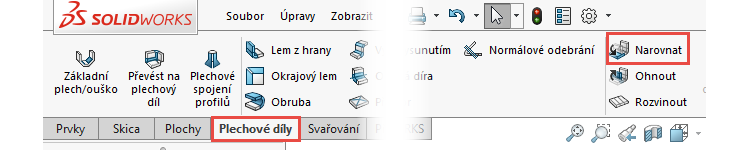
V PropertyManageru Narovnat:
- vyberte pevnou plochu označenou červenou šipkou (1),
- stiskněte tlačítko Vybrat všechny ohyby (2).
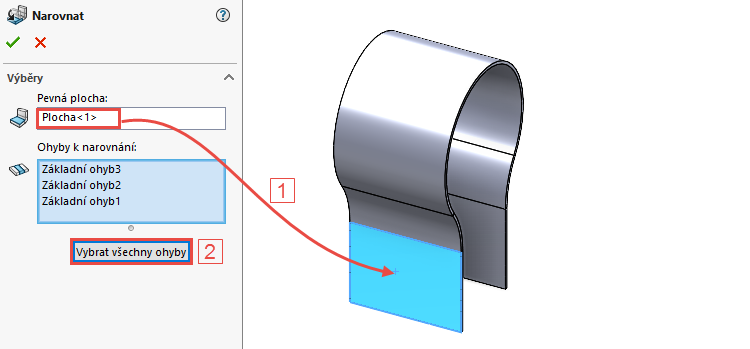
Dokončete příkaz potvrzovacím tlačítkem.
Vyberte plochu (1) a z kontextového panelu nástrojů vyberte příkaz Načrtnout skicu (2).

Skica se bude lépe upravovat v orientaci kolmé na rovinu skici. Ve FeatureManageru vyberte skicu a z kontextového panelu nástrojů vyberte příkaz Kolmý k.

Z Panelu zkratek vyberte příkaz Osa.
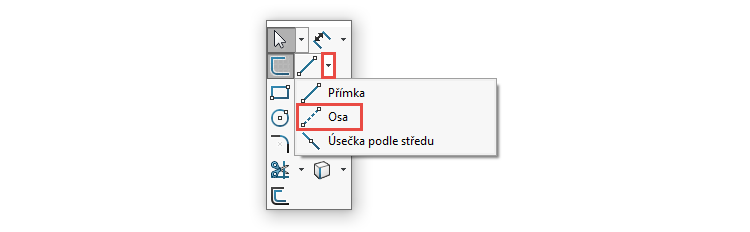
Umístěte počáteční bod osy do středového bodu čáry (symbol vazby Středový bod musí být ve žlutém poli).
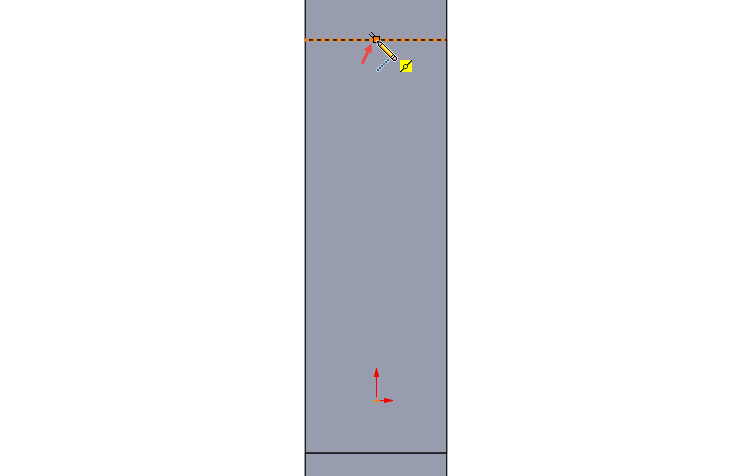
Koncový bod umístěte do středového bodu obrysové hrany pod počátkem.
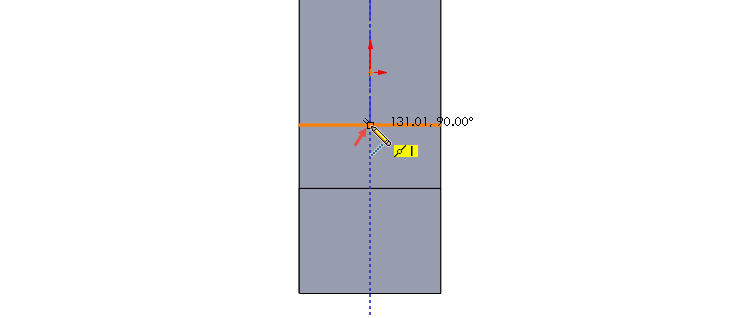
Z Panelu zkratek vyberte příkaz Středová rovná drážka.
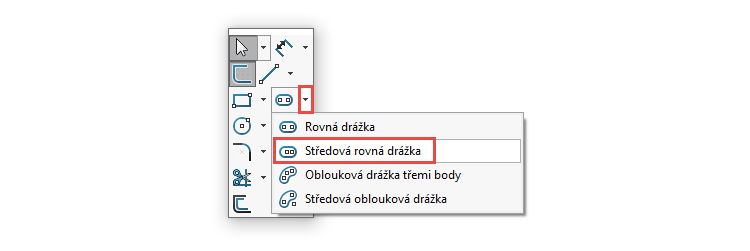
Umístěte střed drážky do středového bodu svislé osy (1).
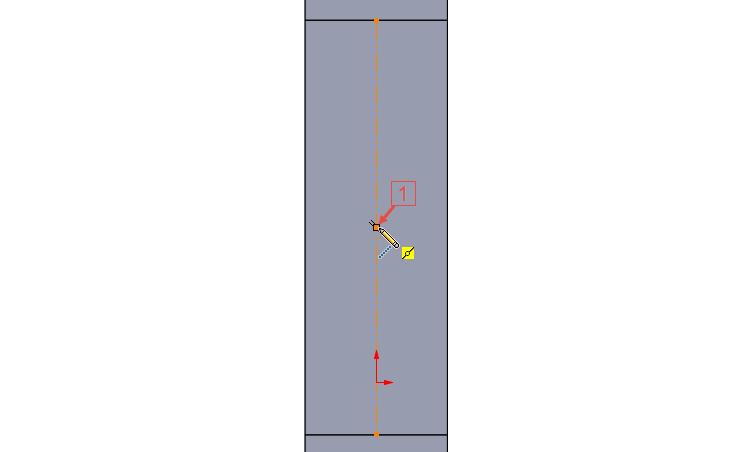
Umístěte střed oblouku drážky přibližně v místě, jak je uvedeno na obrázku (2). Udržujte svislý směr.
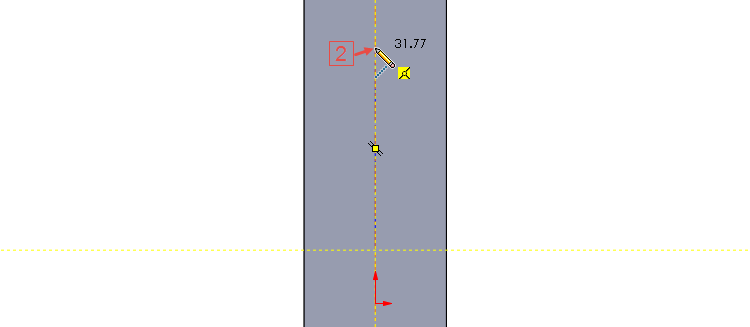
Tažením a kliknutí dokončete drážku (3).
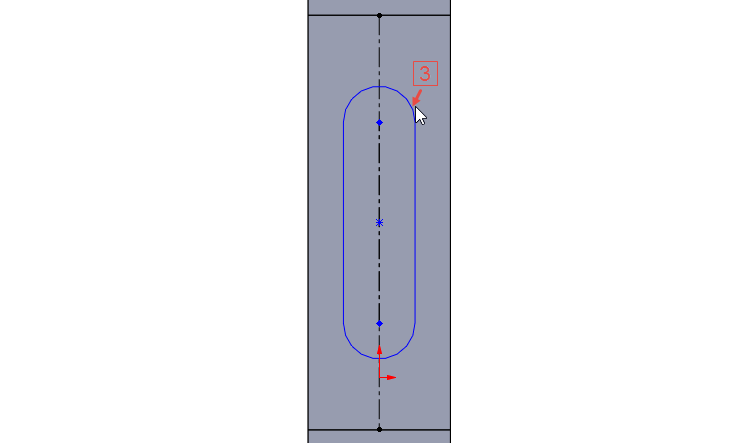
Postup opakujte a naskicujte vodorovnou středovou rovnou drážku.
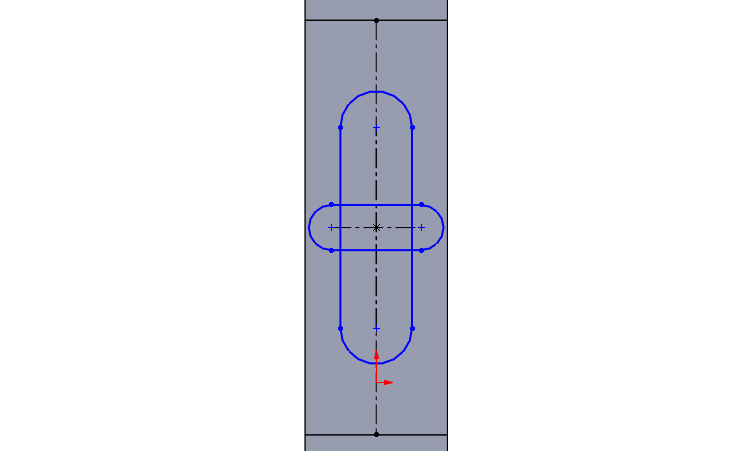
Horním gestem myši vyberte příkaz Inteligentní kóta a zakótujte svislou drážku. Poloměr drážky je 6 mm a vzdálenost středů oblouků je 60 mm.
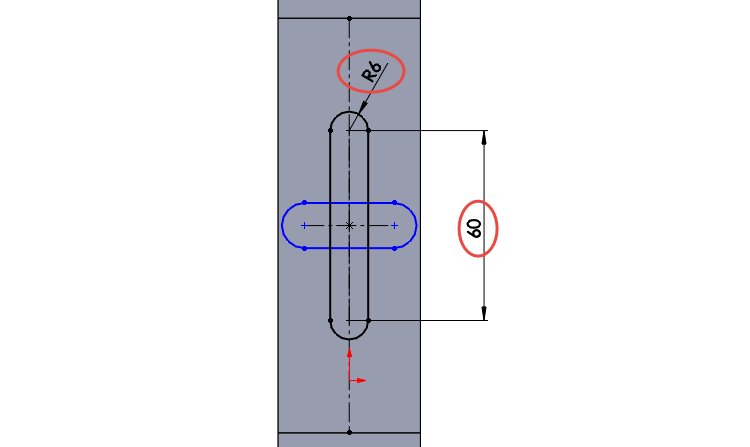
Zakótujte vodorovnou drážku. Poloměr drážky je 4 mm a největší vzdálenost oblouků je 40 mm. Takovou kótu vytvoříte tehdy, budete-li držte během kótování klávesu Shift. V opačném případě byste kótovali vzdálenost středů oblouků.

Ze záložky Plechové díly vyberte příkaz Odebrání vysunutím.
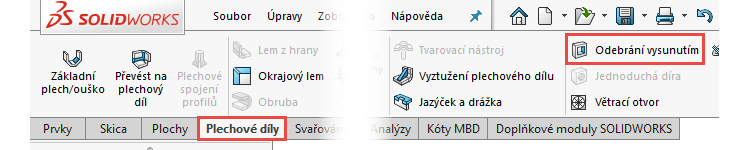
V PropertyManageru Odebrat vysunutím:
- v poli Směr č. 1 vyberte možnost Skrz vše,
- do pole Vybrané obrysy vyberte pět obrysů z grafické plochy.

Zkontrolujte náhled a dokončete příkaz potvrzovacím tlačítkem.
Zkontrolujte vizuálně model a uložte si dokument (Ctrl + S).

Nyní vrátíme model do ohnutého stavu. Ze záložky Plechové díly vyberte příkaz Ohnout.
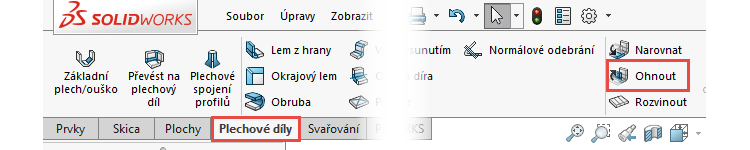
V PropertyManageru Ohnout je předem vybrána pevná plocha. Vzhledem k tomu, že chceme vybrat všechny ohyby k ohnutí, stiskněte tlačítko Vybrat všechny ohyby. Dokončete ohnutí potvrzovacím tlačítkem.
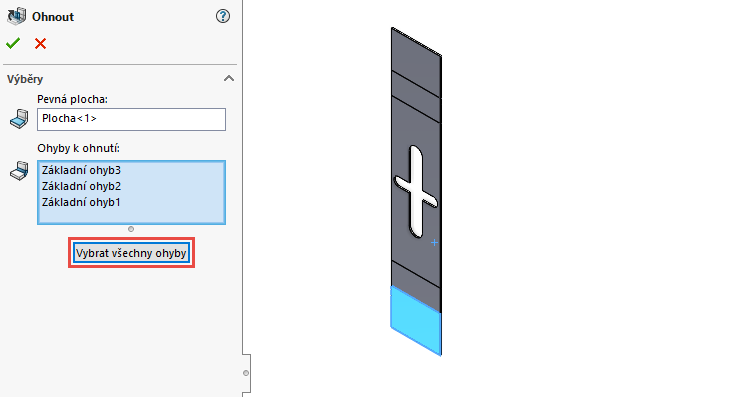
Zkontrolujte vizuálně model a detailněji se podívejte na způsob odebrání drážek.

Uložte si dokument (Ctrl + S) a pokračujte v modelování podle třetího dílu návodu.






Komentáře k článku (0)
Přidávat komentáře k článku mohou pouze přihlášení uživatelé.
Chcete-li okomentovat tento článek, přihlaste se nebo se zaregistrujte.